Introduction
Les différents éditeurs de nœuds sont utilisés pour travailler avec des flux basés sur les nœuds. Chaque type d’éditeur de nœuds a son propre objectif spécifique. Cette section ne donne des explications que sur la manière de travailler avec les nœuds en général. Dans la liste ci-dessous est présentée une liste des différents types d’arborescence de nœuds et où trouver la documentation correspondant à chacune.
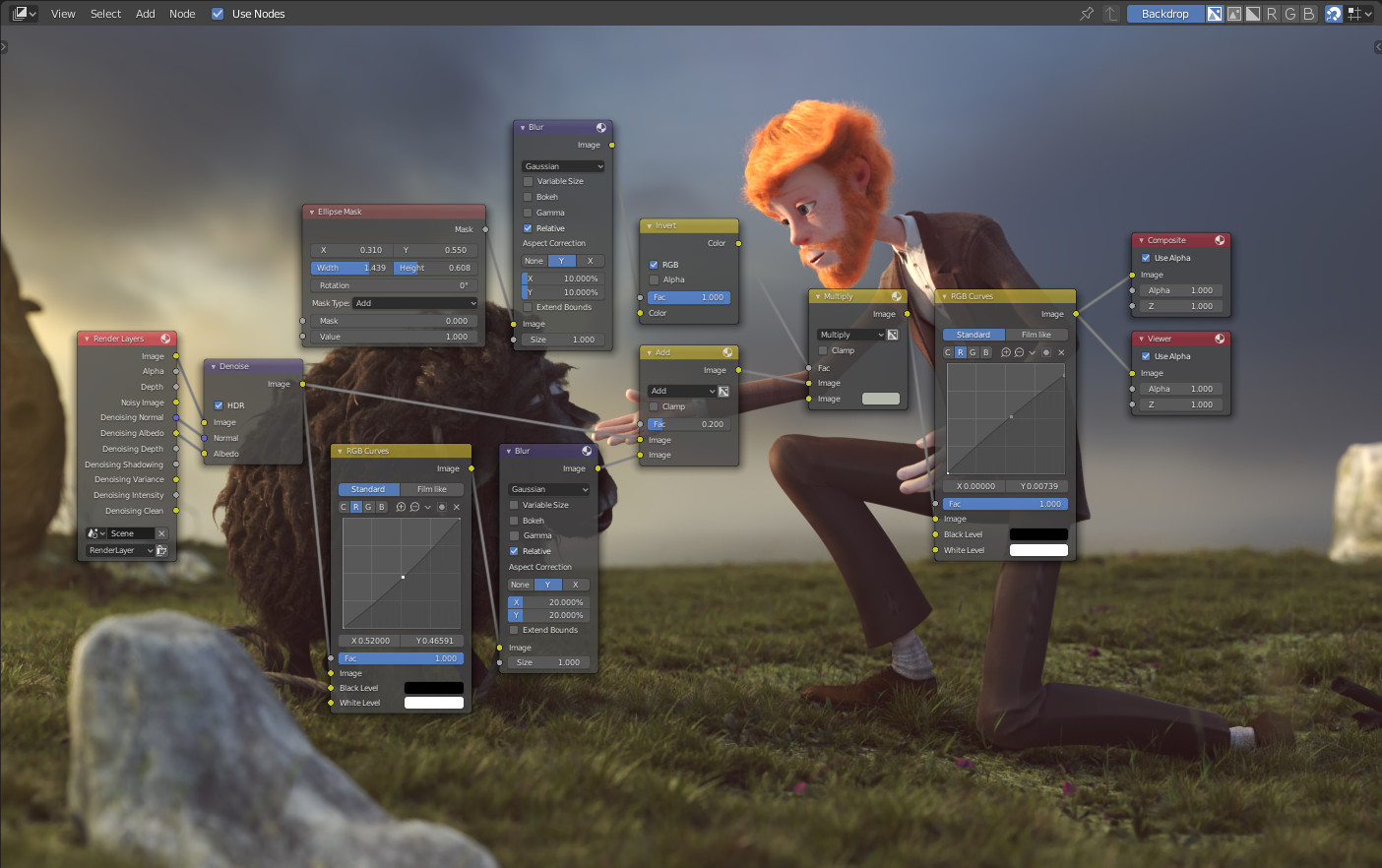
Exemple d’un éditeur de nœud.
Icône |
Name |
Documentation |
|---|---|---|
Les nœuds Shader |
La documentation se trouve dans la section Rendu. |
|
Composite Nodes |
La documentation se trouve dans la section Composition. |
|
Les nœuds Texture |
Les Nœuds Texture sont couverts dans les docs de l”éditeur UV. |
Interface de l’éditeur
Entête
L”Entête contient divers menus, boutons et options, partiellement basés sur le type de l’arborescence de nœuds actuel.

Options d’entête communes aux éditeurs de nœud.
- View
Ce menu change votre vue de l’éditeur.
- Select
Ce menu vous permet de sélectionner un nœud ou des groupes de nœuds.
- Add
Ce menu vous permet d’ajouter des nœuds.
- Node
Ce menu vous permet d’utiliser les nœuds sélectionnés.
- Use Nodes
Indique au moteur de rendu s’il doit utiliser, ou non, l’arborescence de nœuds pendant le calcul de la couleur du matériau ou le rendu de l’image finale. Sinon, l’arborescence est ignorée. Pour les matériaux, il s’agit principalement une option , car dans le passé les matériaux ne pouvaient pas être créés avec des arborescences de nœuds.
- Use Pinned
Quand l’option est activée, l’éditeur va conserver le matériau ou la texture, même quand l’utilisateur sélectionne un objet différent. Une arborescence de nœuds peut alors être éditée indépendamment de la sélection de l’objet dans la Vue 3D.
- Parent Node Tree
Ce bouton vous permet d’aller dans l’arborescence des nœuds parents par ex. en quittant un groupe.
- Snapping (Accrochage)
Change les options pour clipser les positions des nœuds pour obtenir une structure d’arborescence de nœuds plus claire.
Overlays
Les Overlays (superpositions) sont des informations qui s’affichent au-dessus des nœuds et des arborescences de nœuds. Il y a une bascule pour afficher/masquer tous les Overlays pour l’éditeur de nœud à côté de la fenêtre déroulante overlay.
- Wire Colors
Colore les liens des nœuds en fonction de leurs sockets connectés.
- Context Path
Affiche le fil d’Ariane en haut à gauche pour l’emplacement du bloc de données de l’arborescence de nœuds actuelle.
- Annotations
Affiche les Annotations dans la région de l’aperçu.
Barre d’outils
La Barre d’outils contient un jeu d’outils qui peuvent être utilisés dans l’éditeur de nœud.
Ajout de nœuds
Référence
- Menu
- Raccourci
Maj-A
Les nœuds sont ajoutés via le menu Add accessible depuis l’en-tête de l’éditeur ou à l’aide d’un raccourci.
Des nœuds peuvent également être ajoutés en faisant glisser une connexion depuis la prise d’entrée ou de sortie d’un nœud existant et en déposant la connexion au-dessus d’un espace vide au lieu de se connecter à une autre prise. Cette action ouvrira un menu de recherche avec une liste de nœuds compatibles et leurs sockets qui peuvent être ajoutés et connectés au nœud existant. La confirmation de la sélection du menu ajoutera le nœud qui peut être déplacé et placé dans l’espace de l’arborescence des nœuds.


